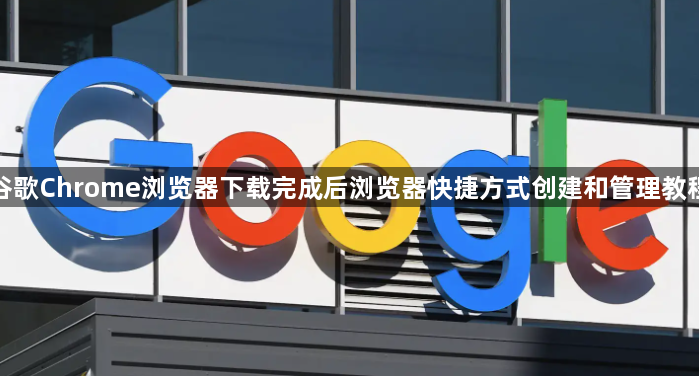
1. 创建浏览器快捷方式
- 右键点击桌面空白处→选择“新建”→点击“快捷方式”→在路径栏输入`"C:\Program Files (x86)\Google\Chrome\Application\chrome.exe"`→点击“下一步”→命名快捷方式(如“Google Chrome”)→点击“完成”→将快捷方式拖动到桌面或任务栏。
2. 为网页创建快捷方式
- 打开需要设置的网页→点击右上角三个点→选择“更多工具”→点击“创建快捷方式”→输入名称(如“百度一下”)→勾选“在窗口中打开”→点击“创建”→桌面生成对应图标→双击即可直接访问该网页。
- 通过书签添加:点击地址栏右侧五角星图标→将网页添加到书签栏→右键点击书签栏中的网页图标→选择“添加到桌面”→生成快捷方式。
3. 管理快捷方式
- 删除快捷方式:右键点击桌面图标→选择“删除”→仅删除快捷方式,不影响原浏览器或网页。
- 修改快捷方式名称:右键点击图标→选择“重命名”→输入新名称(如“工作常用网站”)。
- 调整快捷方式位置:直接拖动桌面图标到指定位置(如任务栏或文件夹)。
4. 其他操作
- 检查路径正确性:右键点击快捷方式→选择“属性”→查看“目标”字段是否指向`chrome.exe`文件→若路径错误可手动修正。
- 同步到其他设备:登录谷歌账号→进入设置→同步书签和快捷方式→在其他设备登录后自动获取相同配置。
